
1、“查找”面板
使用“查找”面板可方便快捷地查找或替換文件中的文字、字體、顏色等內(nèi)容。這對于較大的網(wǎng)頁制作或圖像處理都將帶來極大的方便。

圖11—01
先要在“搜索所選范圍”欄中選擇搜索范圍。可按“搜索幀”、“搜索文檔”和“搜索文件”進(jìn)行范圍選取。
當(dāng)選擇“搜索幀”時(shí),將對當(dāng)前文件中的所有幀列為搜索范圍;
選擇“搜索文檔”時(shí),則對當(dāng)前fireworks中打開的所有文件進(jìn)行搜索;
“搜索文件”則對被選中的外部文件進(jìn)行展開搜索。
在“搜索文件類型”欄中,還可以再進(jìn)一步按文件或制作對象的類型進(jìn)行搜索,如圖11—02。

圖11—02
選擇不同的文件或制作對象,在該欄下就會顯示與該搜索相對應(yīng)的設(shè)置。例如,當(dāng)選擇“查找顏色”時(shí)“查找”面板如圖11—03。

圖11—03
在“查找”右邊的顏色預(yù)覽窗中選擇所要查找的色彩,然后在“更改為”右邊的顏色預(yù)覽窗選擇一種用來替換新的顏色。當(dāng)點(diǎn)擊下方的“查找”按鈕時(shí),只會把“查找”右邊顏色預(yù)覽窗的色彩找出來,而點(diǎn)擊“替換”或“全部替換”時(shí),則會將查找到的色彩進(jìn)行更換。
2、使用批處理
當(dāng)有大量的文件要做相同的處理操作時(shí),使用“批處理”功能即可將這些文件按指定的操作步驟進(jìn)行處理。點(diǎn)擊菜單欄上的“文件—批處理”,如圖11—04。

圖11—04
在瀏覽框中選擇要處理的文件后點(diǎn)擊“增加”按鈕即可把文件添加到列表框內(nèi);
選擇“添加全部”時(shí)則是把瀏覽窗中的所有文件添加到列表框中;
點(diǎn)擊“刪除”按鈕,又可以把列表框中被選中的文件名單刪除。
將要處理的文件選擇完后,點(diǎn)擊“繼續(xù)”按鈕進(jìn)入批處理的執(zhí)行動作或命令選擇窗口,如圖11—05。

圖11—05
在該窗口的左邊的“批次選項(xiàng)”中選擇執(zhí)行文件處理的動作后點(diǎn)擊“添加”按鈕,即可把動作加入到右邊的列表中。一次可以添加多個(gè)處理動作,而且點(diǎn)擊右邊列表中的兩個(gè)箭頭按鈕 ![]()
![]() ,還可以設(shè)置執(zhí)行動作時(shí)的先后順序。對于不需要的動作指令也可以從列表中選中后點(diǎn)擊“刪除”按鈕。在這里我們試著把剛才導(dǎo)入的兩張圖片的原有名稱面前加上“時(shí)鐘”兩字,然后點(diǎn)擊“繼續(xù)”按鈕,進(jìn)入下一個(gè)設(shè)置步驟。
,還可以設(shè)置執(zhí)行動作時(shí)的先后順序。對于不需要的動作指令也可以從列表中選中后點(diǎn)擊“刪除”按鈕。在這里我們試著把剛才導(dǎo)入的兩張圖片的原有名稱面前加上“時(shí)鐘”兩字,然后點(diǎn)擊“繼續(xù)”按鈕,進(jìn)入下一個(gè)設(shè)置步驟。
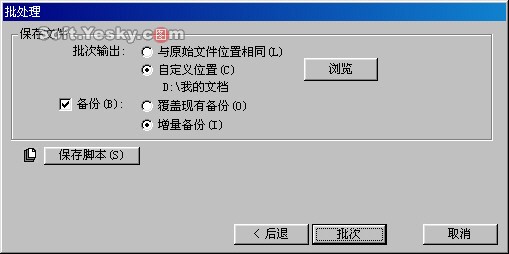
圖11—06
在“批次輸出”中,可以選擇對圖像執(zhí)行批處理后的保存路徑;
同時(shí),你還可以選擇是否對原圖像文件進(jìn)行備份。選擇“覆蓋現(xiàn)有備份”時(shí),將覆蓋原來的文件。選擇“增量備份”時(shí),將對上一次的備份文件進(jìn)行重命名,也就是備份原來的文件;
當(dāng)點(diǎn)擊“保存腳本”時(shí),則可將這次批處理的動作過程用腳本形式進(jìn)行保存,以便下次再對其它文件進(jìn)行相同的動作處理時(shí),可直接調(diào)用該腳本文件。
設(shè)置完成后點(diǎn)擊“批次”按鈕,批處理動作被正式開始執(zhí)行。同時(shí),會有一個(gè)提示窗口顯示當(dāng)前已被處理完成的文件數(shù)量,如圖11—07。
新聞熱點(diǎn)
疑難解答